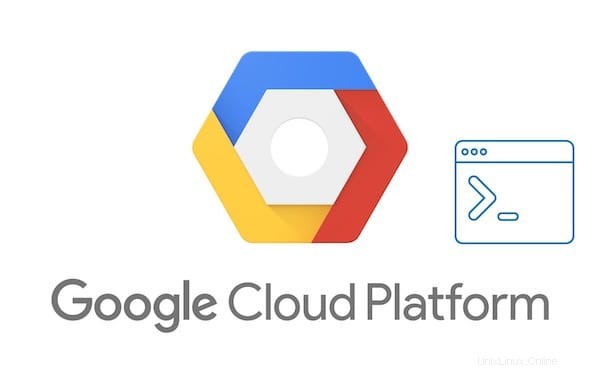
In questo tutorial, ti mostreremo come installare Google Cloud SDK su Linux Mint 20. Per chi non lo sapesse, Google Cloud SDK (Software Development Kit) fornisce un set di strumenti utilizzati per gestire le risorse ospitate su Google Cloud Platform (GCP). Good Cloud SDK presenta una serie di importanti strumenti a riga di comando come gcloud , gsutil e bq che consentono una gestione efficace delle applicazioni e di altre risorse in Google Cloud
Questo articolo presuppone che tu abbia almeno una conoscenza di base di Linux, sappia come usare la shell e, soprattutto, che ospiti il tuo sito sul tuo VPS. L'installazione è abbastanza semplice e presuppone che tu sono in esecuzione nell'account root, in caso contrario potrebbe essere necessario aggiungere 'sudo ' ai comandi per ottenere i privilegi di root. Ti mostrerò l'installazione passo passo di un Google Cloud SDK su un Linux Mint 20 (Ulyana).
Prerequisiti
- Un server che esegue uno dei seguenti sistemi operativi:Linux Mint 20 (Ulyana).
- Si consiglia di utilizzare una nuova installazione del sistema operativo per prevenire potenziali problemi.
- Un
non-root sudo usero accedere all'root user. Ti consigliamo di agire comenon-root sudo user, tuttavia, poiché puoi danneggiare il tuo sistema se non stai attento quando agisci come root.
Installa Google Cloud SDK su Linux Mint 20 Ulyana
Passaggio 1. Prima di eseguire il tutorial di seguito, è importante assicurarsi che il sistema sia aggiornato eseguendo il seguente apt comandi nel terminale:
sudo apt updatesudo aptinstall apt-transport-https ca-certificates gnupg
Passaggio 2. Installazione di Google Cloud SDK su Linux Mint 20.
Per impostazione predefinita, Google Cloud SDK non è disponibile nel repository di base di Linux Mint. Ora aggiungiamo il repository Google Cloud al tuo sistema utilizzando il comando seguente:
echo"deb [signed-by=/usr/share/keyrings/cloud.google.gpg] https://packages.cloud.google.com/apt cloud-sdk main" |sudo tee-a/etc/apt/sources.list.d/google-cloud-sdk.list
Quindi, importa la chiave pubblica di Google Cloud:
curl https://packages.cloud.google.com/apt/doc/apt-key.gpg|sudo apt-key--keyring/usr/share/keyrings/cloud.google.gpg add-
Infine, installa Google SDK utilizzando il seguente comando:
sudo aptupdatesudo aptinstall google-cloud-sdk
Facoltativamente, installa uno dei seguenti componenti aggiuntivi:
google-cloud-sdk-app-engine-python
google-cloud-sdk-app-engine-python-extras
google-cloud-sdk-app-engine-java
google-cloud-sdk-app-engine-go
google-cloud-sdk-bigtable-emulator
google-cloud-sdk-cbt
google-cloud-sdk-cloud-build-local
google-cloud-sdk-datalab
google-cloud-sdk-datastore-emulator
google-cloud-sdk-firestore-emulator
google-cloud-sdk-pubsub-emulator
Ad esempio, google-cloud-sdk-datastore-emulator il componente può essere installato come segue:
sudo aptinstallgoogle-cloud-sdk-datastore-emulator Una volta che Google Cloud SDK è stato installato correttamente sul tuo sistema Linux Mint, inizializzalo eseguendo il comando seguente:
$ gcloud init Welcome! This command will take you through the configuration of gcloud. Your current configuration has been set to: [default] You can skip diagnostics next time by using the following flag: gcloud init --skip-diagnostics Network diagnostic detects and fixes local network connection issues. Checking network connection...done. Reachability Check passed. Network diagnostic passed (1/1 checks passed). You must log in to continue. Would you like to log in (Y/n)?
Completa le istruzioni sullo schermo per inizializzare il tuo sistema. Per maggiori dettagli leggi le istruzioni ufficiali per inizializzare l'ambiente Cloud SDK.
Congratulazioni! Hai installato correttamente Google Cloud SDK. Grazie per aver utilizzato questo tutorial per installare l'ultima versione di Google Cloud SDK sul sistema Linux Mint. Per ulteriore aiuto o informazioni utili, ti consigliamo di controlla il sito web ufficiale di Google Cloud.